Ngày nay, Canva đã trở thành một trong những công cụ thiết kế trực tuyến phổ biến nhất. Với giao diện thân thiện, dễ sử dụng và nhiều tính năng mạnh mẽ, Canva phù hợp cho tất cả mọi người, từ người mới bắt đầu đến các chuyên gia thiết kế. Vậy Canva là gì và cách dùng như thế nào? Hãy cùng khám phá chi tiết qua bài viết này.
Canva là gì?

Giới thiệu về Canva
Canva là một nền tảng thiết kế đồ họa trực tuyến giúp người dùng dễ dàng tạo ra các sản phẩm sáng tạo như poster, bài thuyết trình, ảnh bìa mạng xã hội, logo và nhiều hơn thế nữa. Với Canva, bạn không cần phải có kỹ năng thiết kế chuyên sâu mà vẫn có thể tạo ra những sản phẩm đẹp mắt một cách nhanh chóng.
Được ra mắt vào năm 2013, Canva đã nhanh chóng phát triển và trở thành công cụ được sử dụng bởi hàng triệu người dùng trên khắp thế giới. Từ những cá nhân, doanh nghiệp nhỏ cho đến các tổ chức lớn, Canva luôn là lựa chọn hàng đầu khi cần tạo ra các thiết kế sáng tạo và chuyên nghiệp.
Ai nên sử dụng Canva?
Canva không chỉ dành cho các chuyên gia thiết kế mà còn là công cụ hữu ích cho nhiều đối tượng người dùng khác nhau:
- Học sinh, sinh viên: Dùng Canva để tạo các bài thuyết trình, báo cáo, hoặc các ấn phẩm liên quan đến học tập.
- Doanh nghiệp nhỏ: Tạo ra các poster, banner, thiết kế logo, và ấn phẩm marketing nhanh chóng, không cần tốn kém chi phí cho thiết kế chuyên nghiệp.
- Nhà sáng tạo nội dung: Tạo hình ảnh và video độc đáo để đăng lên các nền tảng mạng xã hội.
- Người dùng cá nhân: Dễ dàng tạo ra thiệp mời, thiết kế ảnh hoặc bất kỳ dự án cá nhân nào chỉ với vài cú nhấp chuột.
Tại sao nên sử dụng Canva?
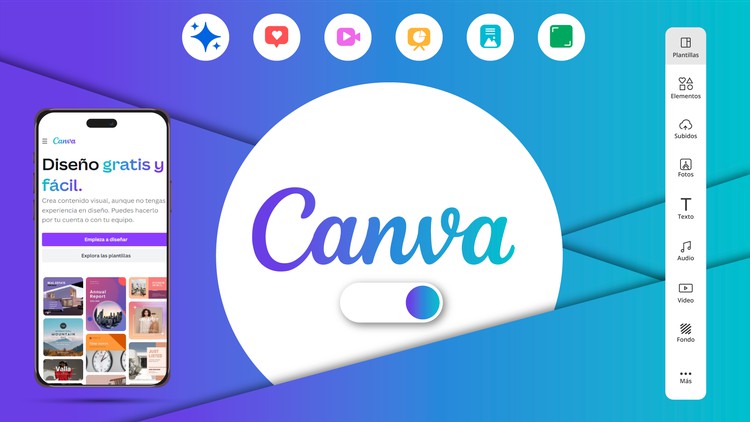
Giao diện thân thiện với người dùng
Một trong những lý do chính khiến Canva trở nên phổ biến chính là giao diện dễ sử dụng. Canva cung cấp một môi trường làm việc đơn giản, trực quan, ngay cả người mới cũng có thể làm quen và sử dụng một cách nhanh chóng.
- Tính năng kéo-thả giúp người dùng dễ dàng thêm, di chuyển các yếu tố trong thiết kế mà không cần kỹ năng chuyên môn.
- Giao diện gọn gàng với các thanh công cụ đơn giản, cung cấp đầy đủ những tính năng cần thiết như thêm văn bản, hình ảnh, biểu tượng, hoặc video.
Bạn có thể bắt đầu với các mẫu thiết kế có sẵn, chỉ cần chỉnh sửa thông tin và hình ảnh, hoặc tự tạo thiết kế từ đầu nếu muốn.
Đa dạng mẫu thiết kế có sẵn
Canva nổi bật với thư viện khổng lồ các mẫu thiết kế được phân loại theo nhiều chủ đề và mục đích khác nhau, bao gồm:
- Poster
- Logo
- Bài thuyết trình
- Bài đăng trên mạng xã hội
- Thiệp mời
Mỗi mẫu đều có thể được chỉnh sửa để phù hợp với phong cách cá nhân hoặc yêu cầu của dự án. Điều này giúp bạn tiết kiệm rất nhiều thời gian so với việc thiết kế từ đầu.
Mẹo hữu ích: Trên CentriX Software, bạn có thể tìm hiểu thêm về cách sử dụng Canva để tối ưu hóa thiết kế cho các nền tảng mạng xã hội phổ biến như Facebook, Instagram, và LinkedIn.
Phù hợp cho mọi mục đích thiết kế
Dù bạn cần tạo nội dung marketing, logo cho doanh nghiệp, hay chỉ đơn giản là một thiệp mời cho sự kiện cá nhân, Canva đều đáp ứng được. Đặc biệt, Canva còn hỗ trợ thiết kế infographic, sơ yếu lý lịch, và thậm chí cả video với các công cụ chỉnh sửa mạnh mẽ.
Hướng Dẫn Cách Dùng Canva Cho Người Mới Bắt Đầu

Tạo tài khoản Canva
Để bắt đầu sử dụng Canva, trước tiên bạn cần tạo một tài khoản. Bạn có thể đăng ký tài khoản miễn phí bằng email hoặc đăng nhập nhanh qua tài khoản Google hoặc Facebook.
- Canva Free: Đầy đủ các tính năng cơ bản, phù hợp cho người dùng cá nhân hoặc doanh nghiệp nhỏ.
- Canva Pro: Cung cấp thêm các tính năng cao cấp như Brand Kit, lưu trữ không giới hạn, và quyền truy cập vào kho tài nguyên cao cấp. Đây là lựa chọn tuyệt vời cho những ai muốn tối ưu hóa công việc thiết kế của mình.
Nếu bạn muốn biết thêm về các lợi ích của Canva Pro, có thể tham khảo thêm thông tin chi tiết tại bài viết này.
Giao diện làm việc trên Canva
Sau khi tạo tài khoản và đăng nhập, bạn sẽ được chuyển đến giao diện làm việc của Canva. Giao diện bao gồm các thành phần chính sau:
- Thanh công cụ bên trái: Chứa các yếu tố để thêm vào thiết kế như văn bản, ảnh, video, biểu tượng và hình dạng.
- Vùng làm việc chính: Nơi bạn thực hiện các thao tác chỉnh sửa trực tiếp trên bản thiết kế.
- Thanh công cụ trên: Cung cấp các tùy chọn chỉnh sửa như phông chữ, kích thước, màu sắc và các hiệu ứng cho văn bản hoặc hình ảnh.
Lời khuyên: Hãy khám phá giao diện Canva kỹ lưỡng để làm quen với các công cụ và tính năng trước khi bắt đầu thiết kế. Điều này sẽ giúp bạn tiết kiệm thời gian trong quá trình tạo dự án.
Tạo dự án mới trên Canva
Bắt đầu tạo dự án mới trên Canva rất đơn giản. Bạn có thể chọn một mẫu thiết kế từ thư viện của Canva hoặc bắt đầu từ một thiết kế trống.
- Chọn mẫu có sẵn: Canva cung cấp các mẫu đã được thiết kế sẵn cho nhiều loại dự án, từ bài thuyết trình, bài đăng mạng xã hội, cho đến thiệp mời. Bạn chỉ cần chọn mẫu phù hợp, sau đó tùy chỉnh nội dung theo ý muốn.
- Tạo từ thiết kế trống: Nếu bạn muốn tự mình sáng tạo từ đầu, chỉ cần chọn tùy chọn “Tạo thiết kế trống” và chọn kích thước phù hợp. Canva sẽ cung cấp cho bạn một vùng làm việc trắng để tự do sáng tạo.
Bạn có biết? CentriX Software còn cung cấp các gói nâng cấp Canva Pro với giá ưu đãi, giúp bạn truy cập vào hàng triệu tài nguyên cao cấp và tính năng chuyên nghiệp. Xem ngay tại đây để tận hưởng ưu đãi tốt nhất!
Các Tính Năng Cơ Bản Của Canva

Sử dụng mẫu có sẵn
Các mẫu thiết kế sẵn là một trong những tính năng mạnh mẽ nhất của Canva, đặc biệt đối với người mới bắt đầu. Khi chọn một mẫu, bạn có thể dễ dàng thay đổi hình ảnh, văn bản và các yếu tố khác mà không phải lo lắng về bố cục hay phong cách. Các mẫu này được thiết kế chuyên nghiệp để đảm bảo mỗi sản phẩm cuối cùng đều trông hấp dẫn.
Thêm văn bản, hình ảnh và biểu tượng
Việc thêm văn bản, hình ảnh và các biểu tượng khác vào thiết kế của bạn trên Canva cực kỳ dễ dàng. Bạn chỉ cần kéo và thả chúng từ thanh công cụ bên trái vào vùng làm việc chính.
- Thêm văn bản: Bạn có thể chọn từ nhiều kiểu phông chữ và mẫu văn bản có sẵn để thêm vào thiết kế của mình.
- Thêm hình ảnh: Canva cho phép bạn tải lên hình ảnh từ máy tính hoặc chọn từ kho ảnh miễn phí và cao cấp có sẵn.
- Thêm biểu tượng: Các biểu tượng và đồ họa vector trong Canva rất phong phú, giúp bạn dễ dàng làm nổi bật các chi tiết trong thiết kế.
Mẹo: Bạn có thể tìm kiếm các hình ảnh và biểu tượng phù hợp bằng từ khóa, giúp tiết kiệm thời gian khi tạo thiết kế.
Ở phần tiếp theo của bài viết, chúng ta sẽ khám phá các tính năng nâng cao của Canva và hướng dẫn chi tiết cách xuất bản thiết kế chuyên nghiệp từ Canva. Hãy tiếp tục theo dõi!
Xem thêm: Cách Biến Canva Thành Đen Trắng: Hướng Dẫn Chi Tiết Từ A đến Z
Các Tính Năng Nâng Cao Trên Canva
Nếu bạn đã thành thạo các tính năng cơ bản, đừng quên rằng Canva còn cung cấp nhiều tính năng nâng cao giúp bạn tạo ra những thiết kế chuyên nghiệp và độc đáo hơn. Dưới đây là một số tính năng nổi bật mà người dùng Canva nên biết.
Canva Pro và các tính năng nâng cao
Khi nâng cấp lên Canva Pro, bạn sẽ có quyền truy cập vào nhiều công cụ mạnh mẽ hơn, giúp tối ưu hóa quá trình thiết kế. Dưới đây là một số tính năng nổi bật của Canva Pro:
- Brand Kit: Cho phép bạn tạo bộ nhận diện thương hiệu với logo, màu sắc và phông chữ riêng để áp dụng nhanh vào mọi thiết kế.
- Kho tài nguyên cao cấp: Hàng triệu bức ảnh, biểu tượng và video cao cấp, giúp bạn tạo ra các sản phẩm thiết kế đẳng cấp hơn.
- Lưu trữ không giới hạn: Với Canva Pro, bạn có thể lưu trữ và sắp xếp tất cả các thiết kế và tài liệu một cách khoa học.
Nếu bạn muốn tận dụng các tính năng này, hãy cân nhắc nâng cấp tài khoản của mình. Tham khảo thêm về Canva Pro tại đây.
Sử dụng ảnh động và video
Một trong những tính năng thú vị nhất của Canva là khả năng thêm ảnh động và video vào thiết kế. Điều này đặc biệt hữu ích khi bạn muốn tạo các bài đăng mạng xã hội, quảng cáo hoặc video marketing sống động và thu hút.
- Ảnh động (GIFs): Bạn có thể thêm ảnh GIF từ thư viện của Canva hoặc tải lên các GIF cá nhân.
- Video: Canva cung cấp công cụ chỉnh sửa video cơ bản, cho phép bạn cắt ghép, thêm văn bản và hiệu ứng.
Mẹo chuyên nghiệp: Nếu bạn cần các công cụ chỉnh sửa video mạnh mẽ hơn, có thể tham khảo thêm về Tài khoản CapCut Pro chính chủ từ CentriX Software.
Làm việc nhóm trên Canva
Với Canva, bạn có thể dễ dàng làm việc nhóm trên cùng một thiết kế. Chỉ cần chia sẻ liên kết hoặc mời thành viên vào dự án, bạn và đồng đội có thể chỉnh sửa đồng thời trên cùng một giao diện, rất tiện lợi cho các dự án đòi hỏi sự hợp tác.
Các Mẹo và Thủ Thuật Khi Sử Dụng Canva
Dưới đây là một số mẹo và thủ thuật giúp bạn tận dụng tối đa các tính năng của Canva, từ việc tạo thiết kế nhanh hơn đến việc tối ưu hóa cho các nền tảng khác nhau.
Sử dụng phím tắt trên Canva
Phím tắt sẽ giúp bạn làm việc nhanh hơn và hiệu quả hơn trên Canva. Dưới đây là một số phím tắt hữu ích:
- Ctrl + C và Ctrl + V: Sao chép và dán nhanh các thành phần trong thiết kế.
- Ctrl + Z: Hoàn tác thao tác vừa thực hiện.
- T: Thêm nhanh một khối văn bản mới.
Việc nắm bắt và sử dụng các phím tắt này sẽ giúp bạn tăng tốc quy trình thiết kế một cách đáng kể.
Tối ưu hóa thiết kế cho mạng xã hội
Khi thiết kế cho mạng xã hội, điều quan trọng là bạn phải chọn đúng kích thước và định dạng phù hợp với từng nền tảng. Canva cung cấp các mẫu sẵn với kích thước chuẩn cho Facebook, Instagram, Twitter và nhiều nền tảng khác.
- Instagram: Tối ưu thiết kế với kích thước vuông (1080x1080px) hoặc kích thước story (1080x1920px).
- Facebook: Canva cung cấp các mẫu ảnh bìa và bài đăng với kích thước tối ưu cho nền tảng này.
Bạn có thể tìm hiểu thêm về cách sử dụng Canva trên mạng xã hội qua bài viết chi tiết trên CentriX Software.
Tìm kiếm tài nguyên trên Canva hiệu quả
Để tiết kiệm thời gian khi thiết kế, bạn có thể sử dụng tính năng tìm kiếm để tìm nhanh các hình ảnh, biểu tượng và mẫu thiết kế phù hợp. Canva cung cấp hàng triệu tài nguyên miễn phí và cao cấp, do đó việc tìm kiếm nhanh chóng là vô cùng hữu ích.
Mẹo: Bạn nên sử dụng các từ khóa cụ thể, ví dụ như “vintage logo” hoặc “minimalist icon” để tìm được tài nguyên chính xác theo nhu cầu.
Cách Xuất Bản Thiết Kế Từ Canva
Khi hoàn thành thiết kế, bạn có thể xuất bản nó dưới nhiều định dạng khác nhau, phù hợp với mục đích sử dụng.
Xuất bản thiết kế cho in ấn
Nếu bạn muốn in ấn thiết kế của mình, Canva hỗ trợ xuất file với chất lượng cao (PDF, JPG) và độ phân giải đủ tốt cho các ấn phẩm in như poster, tờ rơi, hoặc thiệp mời.
- Chọn Xuất bản > Tải xuống.
- Chọn định dạng PDF Print hoặc JPG với độ phân giải cao.
- Tải xuống và gửi đến nhà in.
Xuất bản thiết kế cho web và mạng xã hội
Khi thiết kế cho web hoặc mạng xã hội, hãy sử dụng định dạng PNG hoặc MP4 (nếu bạn đang làm video). Canva cũng cho phép bạn chia sẻ trực tiếp lên các nền tảng mạng xã hội như Facebook, Instagram mà không cần phải tải về.
FAQ: Câu Hỏi Thường Gặp Về Canva
1. Canva có miễn phí không?
Có, Canva cung cấp gói miễn phí với nhiều tính năng cơ bản. Tuy nhiên, để tận dụng thêm các tài nguyên cao cấp và công cụ chuyên nghiệp hơn, bạn có thể nâng cấp lên Canva Pro hoặc Canva Enterprise.
2. Sự khác biệt giữa Canva miễn phí và Canva Pro là gì?
- Canva Free: Cung cấp các tính năng cơ bản với một số mẫu và tài nguyên miễn phí.
- Canva Pro: Có thêm các tính năng như Brand Kit, kho tài nguyên cao cấp, và không gian lưu trữ không giới hạn.
3. Tôi có thể xuất bản thiết kế trực tiếp từ Canva lên mạng xã hội không?
Được! Canva cho phép bạn chia sẻ thiết kế trực tiếp lên các nền tảng như Facebook, Instagram, và LinkedIn.
4. Tôi có thể thêm video vào thiết kế trên Canva không?
Có! Canva hỗ trợ thêm và chỉnh sửa video trực tiếp trên nền tảng, rất tiện lợi khi bạn muốn tạo các bài đăng hoặc quảng cáo video.
Kết Luận
Canva thực sự là một công cụ mạnh mẽ và tiện lợi cho mọi người, từ người mới bắt đầu đến chuyên gia thiết kế. Với sự dễ dàng trong việc sử dụng, kho tài nguyên phong phú, và các tính năng nâng cao, Canva giúp bạn hiện thực hóa ý tưởng sáng tạo một cách nhanh chóng và chuyên nghiệp.
Nếu bạn đang tìm kiếm một công cụ thiết kế trực tuyến tốt nhất, hãy bắt đầu với Canva ngay hôm nay. Ngoài ra, bạn có thể nâng cấp lên Canva Pro để trải nghiệm các tính năng cao cấp, hoặc truy cập CentriX Software để biết thêm về các gói Canva Pro với giá ưu đãi.
Hãy khám phá ngay bây giờ và tạo ra những thiết kế tuyệt vời cho dự án của bạn!
Xem thêm: Cách chuyển form chữ trong Canva: Hướng dẫn chi tiết


